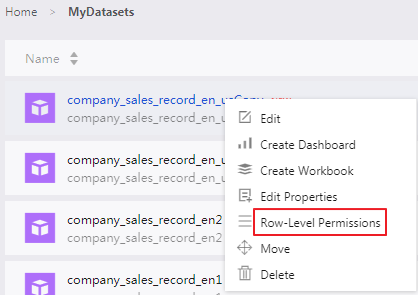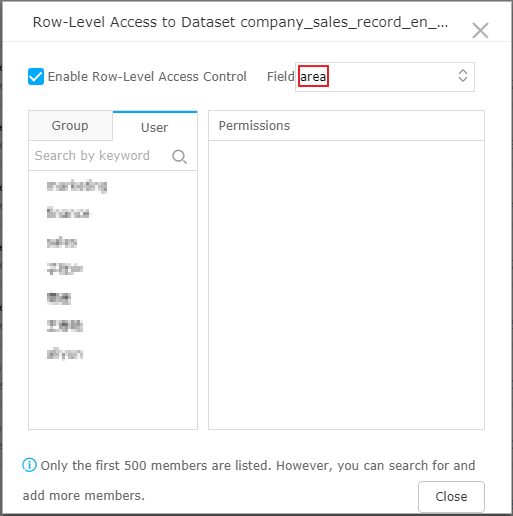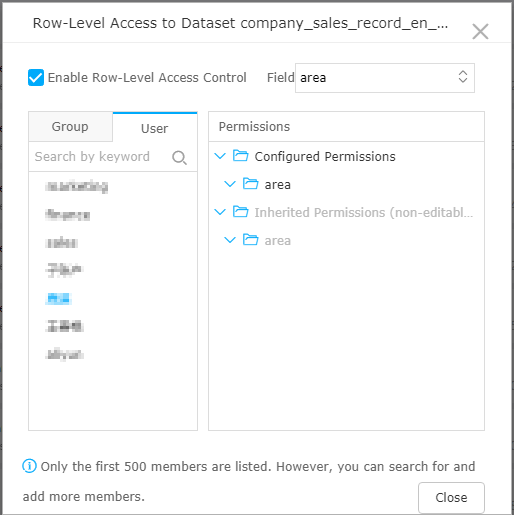たとえば、セールスチームが全国の顧客に対してサービスを提供している場合、30 以上の州、都市、郡の任意の期間の売上データを随時追跡できる状態である必要があります。 ビジネスの継続的な成長および拡大に伴い、セールスチームは増加し続ける膨大な売上データを確認する必要があります。 このような膨大なデータを使用する場合、担当する地域の売上データのみを利用可能にすることで、効率が大幅に向上し、データ漏洩を防止できます。
Quick BI で行レベルの権限付与をすることによって、異なるユーザーがレポート内の異なるデータを利用できるようになります。 このセクションでは、company_sales_record データセットを例に使用してこの機能について説明します。 データセットを作成する方法の詳細は、「データセットの作成」をご参照ください。
注 現在、Quick BI Pro、Quick BI Enterprise Standard のみが行レベルの権限付与に対応しています。 Quick BI Pro または
Quick BI Enterprise Standard を有効化する場合、「Quick BI の購入、アップグレード、更新」をご参照ください。
行レベルの権限の設定
ワークスペース内のデータセットの行レベルの権限を設定できます。
ダッシュボードの作成に使用する場合は、データセットの行レベルの権限を設定する必要があります。 データセットがワークスペースに存在しない場合は、そのデータセットをワークスペースに追加する必要があります。
- Quick BI コンソールにログインします。
- [ワークスペース] タブをクリックし、ワークスペースを選択します。
- [データセット] をクリックして、このワークスペースのデータセット管理ページに移動します。
- 必要なデータセットを選択します。 次の図に示すように、省略記号アイコンをクリックするか、またはデータセットを右クリックして、 [行レベルの権限] を選択します。
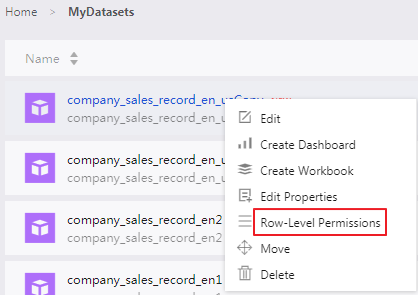
- [行レベルのアクセス制御の有効化] チェックボックスを選択して、[ユーザー/ユーザーグループの承認] を選択します。
- 次の図に示すように、ドロップダウン矢印をクリックして、範囲などのフィールドを選択します。
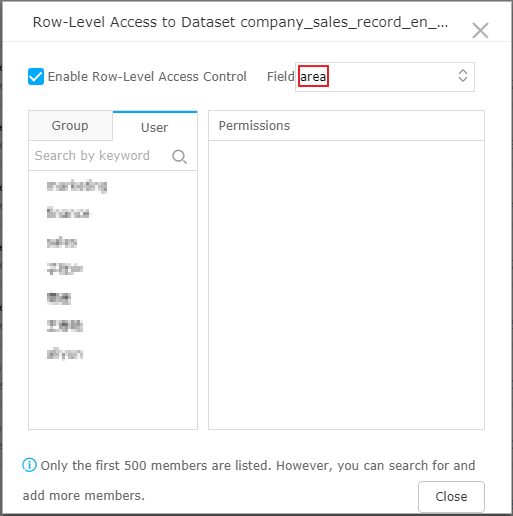
- リストからメンバーを選択します。
メンバーを選択すると、下図のように [権限付与] の範囲にフィールドが自動的に表示されます。
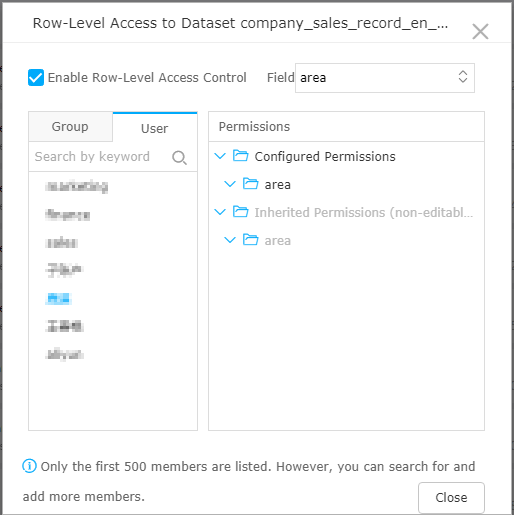
- [範囲] をクリックすると、フィールドに含まれるすべての情報が表示されます。
- 選択したリージョンなどの範囲を選択して、 [追加] をクリックします。
メンバーを追加すると、このメンバーは中国東北部の売上データのみを表示できます。注 データセットのフィールドに行レベルの権限を設定する場合、各メンバーがデータセットフィールドにアクセスするための権限を設定する必要があります。 メンバーによるデータ表示権限を未設定にした場合、そのメンバーによる設定されたデータへのアクセスリクエストでは、データが一切返されません。
- [閉じる] をクリックして、設定を完了します。
行レベルの権限の確認
- [個人用ワークスペース] をクリックします。
- [ダッシュボード] をクリックして、ダッシュボード管理ページに移動します。
- ダッシュボードを見つけて、ダッシュボードの横にある [共有] アイコンをクリックします。
- ダッシュボードの共有先のアカウント名を入力し、有効期限を選択します。
注 ダッシュボードの共有先のアカウントに、行レベルの権限を付与する必要があります。 そうしない場合、ダッシュボードでそのアカウントの権限が機能しているか確認することができません。
- [保存] をクリックして、レポートを共有します。
ダッシュボードの共有先に行レベルの権限が付与されている場合、共有先は表示権限のあるデータのみを表示することができます。